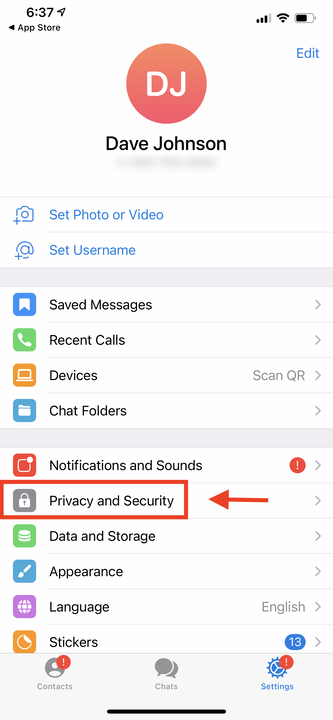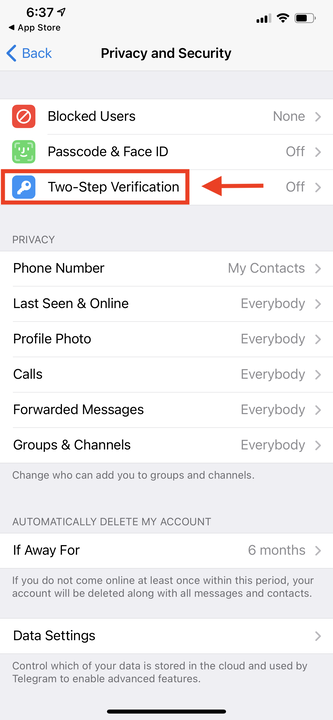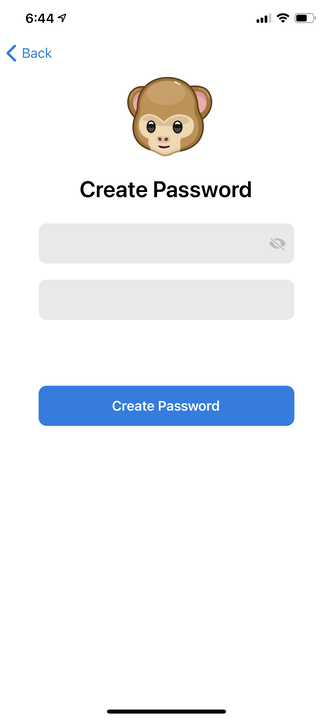Como habilitar a verificação em duas etapas no aplicativo Telegram
- O Telegram é um aplicativo de mensagens em grupo que, por padrão, não possui etapa de login.
- Se preferir, você pode adicionar uma senha como parte da verificação em duas etapas do aplicativo.
- Para habilitar a verificação em duas etapas no Telegram, acesse as configurações de privacidade e segurança do aplicativo e siga as instruções.
O Telegram é um aplicativo de mensagens que cresceu em popularidade nos últimos meses, em parte por seus recursos de privacidade e criptografia e seu suporte a grandes bate-papos em grupo.
Quando você configura o Telegram pela primeira vez, ele apenas solicita seu número de telefone e o verifica usando uma mensagem de texto. Mas caso contrário, não há login ou segurança. No entanto, você pode aprimorar a segurança do Telegram com a verificação em duas etapas.
Se você está acostumado com a verificação em duas etapas, incluindo enviar uma mensagem de texto para o seu telefone ou usar um aplicativo autenticador como o Google Authenticator, saiba que o Telegram não faz isso. O segundo passo é simplesmente uma senha.
Mesmo assim, isso é melhor do que nenhuma segurança, então veja como habilitá-la.
Como habilitar a verificação em duas etapas no Telegram
1. Abra o aplicativo Telegram.
2. Toque em “Configurações" no canto inferior direito da tela.
3. Selecione “Privacidade e segurança”.
Vá para Privacidade e Segurança nas Configurações do Telegram.
4. Na parte superior da tela, toque em "Verificação em duas etapas".
Siga as instruções na seção Verificação em duas etapas de Configurações.
5. Escolha “Definir senha adicional”.
6. Digite uma senha e confirme-a digitando-a novamente.
7. Agora toque em “Criar senha”.
Digite e confirme a senha que deseja usar.
8. Na próxima página, insira uma dica para ajudá-lo a lembrar a senha antes de selecionar “Continuar”.
9. Digite o endereço de e-mail que deseja usar para recuperar uma senha esquecida. Em seguida, escolha “Continuar”.
10. Se você inseriu um e-mail de recuperação, o Telegram enviará um código por e-mail. Digite-o para prosseguir.
11. Toque em “Retornar às configurações” para finalizar.